
Δεν είναι ασυνήθιστο για τους παρόχους υπηρεσιών Διαδικτύου να περιορίζουν το ποσό των δεδομένων που προσφέρονται στους οικιακούς χρήστες ως τρόπο να τους ζητήσουν να πληρώσουν περισσότερα χρήματα για περισσότερο εύρος ζώνης. Εάν βρεθείτε σε αυτούς τους τεχνητούς περιορισμούς που θέτει ο πάροχος υπηρεσιών διαδικτύου, πρέπει να παρακολουθείτε προσεκτικά τι κάνετε στο διαδίκτυο. Ακολουθούν μερικές συμβουλές για να σας κρατήσουν κάτω από το ανώτατο όριο και να μην έχετε επιπλέον χρεώσεις.
Κατανοήστε τι χρησιμοποιεί δεδομένα
Το πρώτο βήμα για να ελέγξετε τη χρήση των δεδομένων σας είναι να κατανοήσετε τι χρησιμοποιεί πολλά δεδομένα και τι δεν είναι. Για παράδειγμα, ο έλεγχος του μηνύματος ηλεκτρονικού ταχυδρομείου σας - αν και αν το ελέγχετε τετρακόσιες φορές την ημέρα - δεν πρόκειται να κάνει μια βουτιά σε ένα πακέτο δεδομένων 1 TB Φυσικά, όμως, η ροή βίντεο στο YouTube όλη την ημέρα.
Είναι η γκρίζα περιοχή που μπερδεύει τους περισσότερους ανθρώπους: Facebook, Instagram και παρόμοια. Και το ζήτημα εδώ είναι ότι δεν υπάρχει πραγματικά μια σαφής απάντηση σχετικά με το τι είναι "ασφαλές" και τι δεν είναι, επειδή όλα καθορίζονται από τον τρόπο που χρησιμοποιείτε πραγματικά αυτούς τους τύπους δικτύων.
Για παράδειγμα, εάν κάνετε κύλιση στο Facebook και παρακολουθήσετε κάθε βίντεο που αναπαράγεται αυτόματα στη ροή σας, μαντέψτε τι; Πιθανότατα θα μασάτε έναν εύλογο όγκο δεδομένων. Το ίδιο ισχύει και για το Instagram.
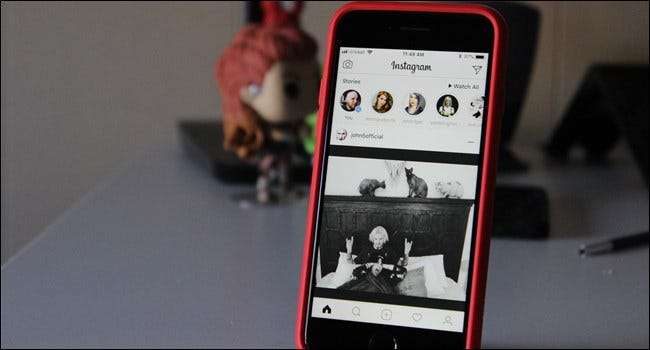
Εάν, ωστόσο, έχετε απενεργοποιήσει την αυτόματη αναπαραγωγή βίντεο και επιλέγετε επιλεκτικά το περιεχόμενο που θέλετε να παρακολουθήσετε, πιθανότατα θα εξοικονομήσετε πολλά άχρηστα δεδομένα. Ωστόσο, εάν είστε βαρύς χρήστης του Facebook ή του Instagram, μπορείτε εύκολα να μασάτε αρκετά gigabytes δεδομένων την εβδομάδα, κοιτάζοντας μόνο φωτογραφίες. Είναι πραγματικά συγκλονιστικό πόσα δεδομένα μπορείτε να χρησιμοποιήσετε απλώς μέσω του Instagram (αν και πιθανότατα δεν θα σας θέσει εκτός εάν έχετε ένα εξαιρετικά μικρό όριο δεδομένων).
Λοιπόν, ο χαλαρός κανόνας εδώ για το τι χρησιμοποιεί τα περισσότερα δεδομένα στο ελάχιστο όταν πρόκειται για κοινά κοινωνικά δίκτυα: το βίντεο χρησιμοποιεί περισσότερο, μακράν. Η μουσική πέφτει στη μέση και οι φωτογραφίες θα είναι οι μικρότερες. Φυσικά, μόνο για κείμενο, δεν αξίζει καν να αναφερθεί, όπου η τακτική περιήγηση στον ιστό εμπίπτει σε αυτήν τη γραμμή. Τις περισσότερες φορές, απλώς η κανονική χρήση ιστού που δεν περιλαμβάνει βίντεο ή μεγάλη προβολή φωτογραφιών δεν θα είναι κάτι που κάνει τη διαφορά.
Όμως, καθώς το βίντεο είναι τόσο διαδεδομένο στις μέρες μας, ειδικά αν έχετε χάσει το καλώδιο υπέρ του Netflix και του YouTube, ας μιλήσουμε για το πώς να εξοικονομήσετε λίγο εύρος ζώνης χωρίς να αλλάξετε δραματικά τις συνήθειες σας.
Ροή βίντεο: Περιορίστε την ανάλυση και το εύρος ζώνης
ΣΧΕΤΙΖΟΜΑΙ ΜΕ: Τι είναι το Sling TV και μπορεί να αντικαταστήσει τη συνδρομή καλωδίου;
Εάν μεταδίδετε πολλά βίντεο σε ροή, όπως το Netflix, το YouTube ή μια υπηρεσία ροής τηλεόρασης όπως το Sling —Ότι πιθανότατα θα είναι το μεγαλύτερο γουρούνι δεδομένων σας. Τα καλά νέα είναι ότι μπορείτε να κάνετε μερικά πράγματα για να μειώσετε τον όγκο των δεδομένων που τραβάτε παρακολουθώντας βίντεο.
Για αναφορά, ωστόσο, ας ρίξουμε μια γρήγορη ματιά στη χρήση δεδομένων Netflix:
- Για βίντεο SD (τυπικής ευκρίνειας), το Netflix χρησιμοποιεί περίπου 0,7 GB την ώρα
- Για βίντεο HD (High Definition 1080p), το Netflix χρησιμοποιεί περίπου 3 GB την ώρα
- Για UHD (Ultra High Definition 4K), το Netflix χρησιμοποιεί περίπου 7 GB την ώρα
Μπορείτε να δείτε πώς θα μπορούσε να κάνει μια εσοχή στο πακέτο δεδομένων σας πολύ γρήγορα.
Μειώστε την ανάλυση εξόδου του πλαισίου ροής
Σε έναν κόσμο όπου το βίντεο 4K γίνεται όλο και πιο συνηθισμένο, είναι δύσκολο να εξαλειφθεί η ιδέα της μετάβασης προς τα πίσω , αλλά όπως προαναφέρθηκε, όσο υψηλότερη είναι η έξοδος βίντεο, τόσο περισσότερα δεδομένα πρόκειται να χρησιμοποιήσει. Επομένως, εάν χρησιμοποιείτε ένα πλαίσιο ροής - όπως το Roku, το Fire TV, το Apple TV ή το Android TV - τότε ενδέχεται να μπορείτε να περιορίσετε την έξοδο στο επίπεδο του κουτιού, επομένως όλες οι υπηρεσίες που εκτελούνται σε αυτό το πλαίσιο θα περιοριστούν στην ανάλυση εσύ διαλέγεις.
Επομένως, εάν αυτήν τη στιγμή μεταδίδετε τα πάντα σε ανάλυση 4K, ίσως να τα μειώσετε στα 1080p. Ξέρω, το ξέρω - υπάρχει ένας λόγος που αγοράσατε μια τηλεόραση 4K και όλα αυτά, αλλά ίσως διατηρήσετε την παρακολούθηση 4K σε φυσικούς δίσκους, ναι;
Ομοίως, εάν κάνετε ήδη ροή στα 1080p, θα μπορούσατε να μεταβείτε σε 720p, το οποίο (τουλάχιστον στα μάτια μου) είναι ένα ακόμα πιο δύσκολο χάπι για κατάποση. Δεν παρατηρώ μια δραματική διαφορά μεταξύ 4K και 1080p, αλλά το άλμα πίσω στο 720 είναι δύσκολο - τουλάχιστον στην τηλεόρασή μου στην απόσταση θέασης. Η κατάστασή σας μπορεί να διαφέρει και αν εξοικονομεί εύρος ζώνης και δεν σας ξεπερνά το όριο, μπορεί να είναι κάτι που αξίζει τον κόπο. Αυτό αφορά όλα τα συμβιβαστικά.
Όσον αφορά την αλλαγή της ανάλυσης, εξαρτάται από το set-top box που έχετε, αλλά εδώ είναι το μακρύ και μικρότερο από τα πιο κοινά κουτιά:
- Ετος: Ρυθμίσεις> Τύπος εμφάνισης
- Fire TV: Ρυθμίσεις> Οθόνη & Ήχοι> Οθόνη> Ανάλυση βίντεο
- Apple TV: Ρυθμίσεις> Βίντεο και ήχος> Ανάλυση
- Android TV: Ρυθμίσεις> Οθόνη & Ήχος> Ανάλυση
Παρόλο που ορισμένα κουτιά ενδέχεται να μην σας αφήσουν να φτάσετε μέχρι τα 720p εάν δεν χρησιμοποιείτε τηλεόραση 720p (όπως το NVIDIA SHIELD, για παράδειγμα), θα πρέπει να "ψέψετε" και να πείτε σε άλλους - όπως το Roku - ότι η τηλεόρασή σας είναι ένα σετ 720p.

Αξίζει επίσης να σημειωθεί ότι εάν δεν μπορείτε να περιορίσετε το πλαίσιο ροής σας από το 4K, μπορείτε να δοκιμάσετε να το συνδέσετε σε άλλη θύρα HDMI στην τηλεόρασή σας. Μόνο ορισμένες θύρες υποστηρίζουν περιεχόμενο ροής 4K λόγω του HDCP , οπότε αν το κουτί σας είναι συνδεδεμένο σε μία από αυτές τις θύρες, μπορείτε εύκολα να το περιορίσετε μεταβαίνοντας σε άλλη θύρα που δεν διαθέτει HDCP (ακόμα κι αν είναι άλλη θύρα 4K). Για καλύτερη κατανόηση του τι μιλάω, ρίξτε μια ματιά την ενότητα HDCP αυτής της ανάρτησης .
Μειώστε την ανάλυση εξόδου στις υπηρεσίες ροής σας
Εάν μεταδίδετε βίντεο μόνο σε μία τηλεόραση, τότε η αλλαγή του στο κουτί σας είναι μάλλον αρκετά καλή. Αλλά αν έχετε πολλές τηλεοράσεις (ή άλλες πηγές ροής, όπως τηλέφωνα), τότε ίσως θελήσετε να περιορίσετε το εύρος ζώνης σε επίπεδο λογαριασμού.
Οι περισσότερες υπηρεσίες ροής θα πρέπει να προσφέρουν έναν πολύ εύκολο τρόπο για να το κάνετε αυτό - ξέρω ότι το Netflix και το Sling κάνουν, και οι περισσότεροι άλλοι πρέπει επίσης να το προσφέρουν ως χαρακτηριστικό. Το πρωταρχικό που αξίζει να σημειωθεί εδώ είναι το YouTube, το οποίο δεν φαίνεται να έχει μια γενική ρύθμιση για "πάντα αναπαραγωγή βίντεο σε ανάλυση XX", όπου μπορείτε να ελέγχετε απολύτως άλλες υπηρεσίες με αυτόν τον τρόπο.
Στο Netflix, για αναφορά, αυτή η ρύθμιση αντιμετωπίζεται ανά προφίλ. Για να το αλλάξετε, θα μεταβείτε στις Ρυθμίσεις> Το προφίλ μου> Ρυθμίσεις αναπαραγωγής. Από εκεί, επιλέξτε την προτιμώμενη ρύθμιση χρήσης δεδομένων. (Σημειώστε, ωστόσο, ότι οι ρυθμίσεις δεν είναι τόσο αναλυτικές όσο η αλλαγή των ρυθμίσεων στο κουτί σας - το Netflix, για παράδειγμα, προσφέρει μόνο επιλογές 4K, 1080p και SD — όχι 720p).
Παρομοίως, στο Sling, θα μεταβείτε στις Ρυθμίσεις> Σύνδεση. Δεν σας επιτρέπει να επιλέξετε καθαυτή ανάλυση, αλλά σας επιτρέπει να περιορίσετε πόσα δεδομένα επιτρέπεται να χρησιμοποιεί η εφαρμογή όσον αφορά την ταχύτητα ροής, κάτι που είναι χρήσιμο.
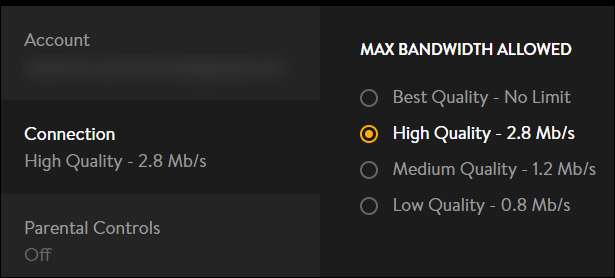
Δυστυχώς, δεν μπορούμε να καλύψουμε τον τρόπο περιορισμού της χρήσης δεδομένων για κάθε υπηρεσία εκεί έξω, οπότε πιθανότατα θα πρέπει να κάνετε κάποια εκσκαφή για να μάθετε εάν η συγκεκριμένη υπηρεσία σας διαθέτει αυτήν τη δυνατότητα.
Βιντεοπαιχνίδια: Προγραμματίστε τις "Νέες Ημέρες Παιχνιδιού"
Δίπλα στη ροή βίντεο, τα βιντεοπαιχνίδια πρόκειται να είναι το επόμενο μεγαλύτερο γουρούνι δεδομένων - όχι να τα παίζουν ακριβώς, αλλά να τα κατεβάζουν. Εάν είστε παίκτης (είτε σε κονσόλα είτε σε υπολογιστή), τότε γνωρίζετε ήδη πόσο βάναυση είναι η λήψη ενός νέου παιχνιδιού. Φυσικά, ακόμα κι αν αγοράσετε τον φυσικό δίσκο, θα καταλήξετε σε πολλά gigabytes χρήσης δεδομένων μόνο για ενημερώσεις. Είναι πολύ κακό.
Για παράδειγμα, εδώ είναι η χρήση των δεδομένων μου από τον προηγούμενο μήνα. Θα δείτε δύο ημέρες όπου χρησιμοποίησα περίπου 52 GB. Αυτές τις δύο μέρες; Μόλις κατεβάσω νέα παιχνίδια.

Ως εκ τούτου, θα πρέπει να προγραμματίσετε τις "νέες ημέρες παιχνιδιού" σύμφωνα με το πρόγραμμα δεδομένων σας. Είναι ένα πολύ δυσάρεστο συναίσθημα, χωρίς αμφιβολία, αλλά αν θέλετε να ελαχιστοποιήσετε τις αλλαγές σας σχετικά με την υπέρβαση του ανώτατου ορίου δεδομένων σας και το χτύπημα με επιπλέον χρέωση, είναι κάτι που πρέπει να αντιμετωπίσετε.
Είναι δύσκολο να πεις σε κάποιον πώς να διαχειρίζεται τα δεδομένα του, γιατί πραγματικά εξαρτάται από τον τρόπο ζωής, αλλά πρέπει πραγματικά να είσαι έξυπνος για αυτό όταν πρόκειται για νέες ημέρες παιχνιδιών - χρειάζεται προγραμματισμός. Για παράδειγμα, εάν πλησιάζετε στο τέλος του κύκλου χρέωσής σας και εξακολουθείτε να έχετε άφθονα δεδομένα, προχωρήστε και κατεβάστε το επόμενο παιχνίδι που πρόκειται να παίξετε, ακόμα κι αν είναι μερικές εβδομάδες πριν φτάσετε στο παίζοντας.
Παρομοίως, εάν πρόκειται να κάνετε διακοπές ένα μήνα και γνωρίζετε ότι πρόκειται να χρησιμοποιήσετε λιγότερα από τα μηνιαία δεδομένα σας (καθώς θα είστε μακριά από το σπίτι), κατεβάστε πολλά παιχνίδια για τους επόμενους μήνες όσο μπορείτε.
Παρακολουθήστε για μεταφορτώσεις, αντίγραφα ασφαλείας και κάμερες ασφαλείας
Θυμηθείτε, οι μεταφορτώσεις υπολογίζονται και στο όριο δεδομένων σας. Εάν ανεβάζετε βίντεο από τα παιδιά σας για να τα βλέπει η οικογένεια, έχετε προγραμματισμένα αντίγραφα ασφαλείας στο cloud ή χρησιμοποιείτε κάμερες ασφαλείας συνδεδεμένες στο διαδίκτυο στο σπίτι σας, θα πρέπει να παρακολουθείτε προσεκτικά όλα αυτά.
Μεταφορτώσεις, αντίγραφα ασφαλείας και υπηρεσίες Cloud
Οι υπηρεσίες δημιουργίας αντιγράφων ασφαλείας και cloud είναι πολλές αυτές τις μέρες, και ενώ ενδέχεται να μην έχετε αποκλειστική υπηρεσία δημιουργίας αντιγράφων ασφαλείας, οι πιθανότητες εξακολουθείτε να χρησιμοποιείτε μερικοί είδος αποθήκευσης στο cloud — όπως το Google Drive ή το Dropbox.

Αυτοί οι τύποι υπηρεσιών μπορεί να είναι πραγματικά γουρούνια δεδομένων, ειδικά όταν συγχρονίζουν συνεχώς δεδομένα. Για παράδειγμα, σχεδόν κάθε υπηρεσία cloud που αξίζει το αλάτι της συγχρονίζει όλους τους φακέλους στη διαδρομή της, αλλά μπορεί επίσης να στοιχηματίσει να φορτώσει αυτόματα φωτογραφίες και βίντεο. Εάν δεν προσέχετε τι συμβαίνει όταν ρυθμίζετε αυτές τις υπηρεσίες, μπορείτε να του πείτε να μεταφορτώνει αυτόματα όλες τις εικόνες και τα βίντεο στον υπολογιστή σας, τα οποία μπορούν να επηρεάσουν πραγματικά τη χρήση των δεδομένων σας - ειδικά εάν έχετε πολλούς υπολογιστές συνδεδεμένους στο εν λόγω αποθήκευση στο cloud.
Επιπλέον, εάν έχετε μια υπηρεσία δημιουργίας αντιγράφων ασφαλείας cloud όπως Πίσω φλόγα , λάβετε υπόψη ότι πολλά από τα αρχεία που δημιουργείτε ή κατεβάζετε θα μεταφορτωθούν επίσης στην εφεδρική σας υπηρεσία. Και, εάν μόλις εγγραφείτε για μια νέα υπηρεσία δημιουργίας αντιγράφων ασφαλείας, αυτό το αρχικό αντίγραφο ασφαλείας θα μπορούσε εύκολα να σας βάλει πάνω από το όριο δεδομένων σας.
Κάμερες ασφαλείας
ΣΧΕΤΙΖΟΜΑΙ ΜΕ: Πώς να αξιοποιήσετε στο έπακρο την κάμερα Nest
Εάν έχετε κάτι σαν ένα Nest Cam ή Dropcam και εγγραφείτε στη σχετική υπηρεσία ηχογράφησης cloud, αυτό θα μπορούσε να καταστρέψει απολύτως το πακέτο δεδομένων σας μόνο σε μεταφορτώσεις μόνο. Για παράδειγμα, Ένας χρήστης του Reddit επισήμανε την ποσότητα των δεδομένων τα τρία Nest Cams του χρησιμοποιούν σε περίοδο 30 ημερών, και η μεταφόρτωση ανήλθε συνολικά 1.302 GB - και αυτό χωρίς να ληφθούν υπόψη τα ~ 54 GB λήψεων που χρησιμοποίησε επίσης. Αυτό από μόνο του αρκεί για να συντρίψει τα όρια δεδομένων των περισσότερων οικιακών χρηστών.
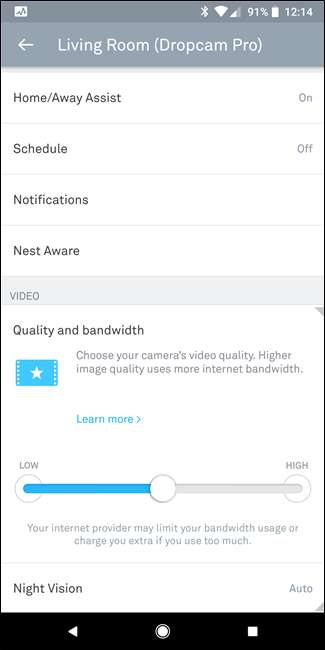
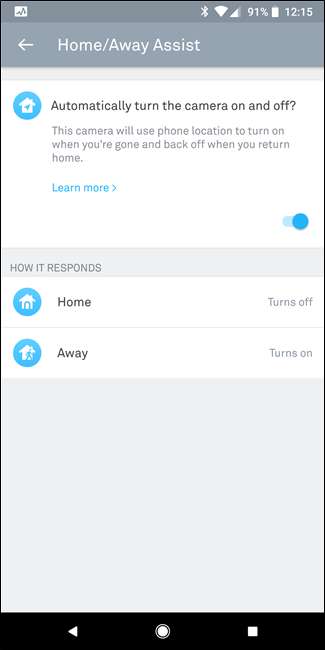
Η καλύτερη λύση εδώ είναι να διατηρήσετε την παρακολούθηση σας στο απόλυτο ελάχιστο — ρυθμίστε τις κάμερες σας να καταγράφουν μόνο όταν δεν βρίσκεστε στο σπίτι, ρυθμίστε την για εγγραφή μόνο όταν ανιχνεύει κίνηση (και όχι ήχο) και περιορίστε την ποιότητα / εύρος ζώνης της κάμεράς σας Ρυθμίσεις.
Παρακολουθήστε το δίκτυό σας για συσκευές που χρησιμοποιούν πάρα πολλά δεδομένα
Κοίτα, μερικές φορές τα gadget βρωμίζουν. Οι εφαρμογές γίνονται απατεώνες, οι λήψεις καταστρέφονται και άλλα είδη Το τελικό αποτέλεσμα μπορεί να είναι κάτι που χρησιμοποιεί τρόπος περισσότερα δεδομένα από ό, τι θα έπρεπε, και ο μόνος τρόπος να γνωρίζετε είναι να παρακολουθείτε το δίκτυό σας.
ΣΧΕΤΙΖΟΜΑΙ ΜΕ: Πώς να παρακολουθείτε το εύρος ζώνης και τη χρήση δεδομένων μεμονωμένων συσκευών στο δίκτυό σας
Αν είσαι τυχερός, ο δρομολογητής σας διαθέτει ενσωματωμένες ρυθμίσεις διαχείρισης δικτύου που σας επιτρέπουν να δείτε τι συμβαίνει. Εάν δεν συμβαίνει αυτό, πιθανότατα μπορείτε να παρακολουθήσετε ορισμένες συσκευές ξεχωριστά - όπως οι υπολογιστές και τα τηλέφωνά σας - αλλά όχι τα πάντα. ο ISP σας θα πρέπει να διαθέτει κάποιο γράφημα που να σας ενημερώνει πόσα δεδομένα χρησιμοποιείτε καθημερινά, αλλά, δεν θα σας αφήσει να τα αναλύσετε ανά συσκευή, καθιστώντας εξαιρετικά δύσκολο να εντοπίσετε ο ένοχος.
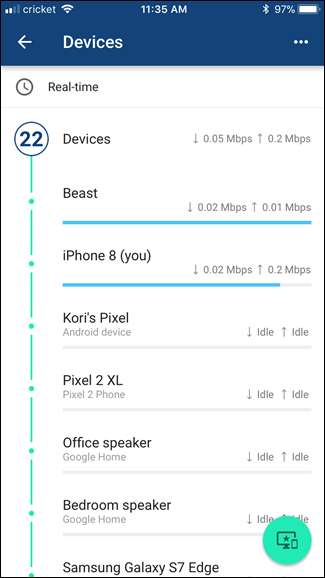

ΣΧΕΤΙΖΟΜΑΙ ΜΕ: Πώς να εξημερώσετε τη χρήση δεδομένων φόντου του Chromecast σας
Σε αυτήν την αιτία, προτείνω να επενδύσετε σε μια καλή εγκατάσταση δρομολογητή. Χρησιμοποιώ το Google Wifi για δικτύωση πλέγματος, το οποίο όχι μόνο μου προσφέρει εξαιρετική κάλυψη σε ολόκληρο το σπίτι μου, αλλά και παρέχει όλα τα εργαλεία που χρειάζομαι για να εντοπίσετε ποιες συσκευές χρησιμοποιούν τα περισσότερα δεδομένα . Έτσι ανακάλυψα Το Chromecast μου χρησιμοποιούσε πάνω από 15 GB δεδομένων ανά μήνα, κάνοντας λήψη των σκηνικών . Και το Google Wifi είναι ένα μόνο παράδειγμα - υπάρχουν αρκετοί δρομολογητές εκεί έξω που θα σας δώσουν αυτό το είδος λεπτομερούς ελέγχου στο οικιακό σας δίκτυο.
Ελέγξτε για ώρες εκτός αιχμής
Ορισμένοι πάροχοι υπηρεσιών Διαδικτύου θα έχουν ώρες εκτός αιχμής, όπου τυχόν δεδομένα που χρησιμοποιείτε δεν θα έρχονται σε αντίθεση με το όριο δεδομένων σας και ενώ τα έχω διαπιστώσει ότι είναι λίγα και πολύ μακριά, κάνω υπάρχουν. Η εύρεση αυτών των πληροφοριών θα ποικίλλει για κάθε ISP, γι 'αυτό προτείνω είτε να χτυπήσετε μέσω του ιστότοπου του ISP σας - είτε ακόμη και να τους καλέσετε στο τηλέφωνο και να ρωτήσετε.
Εάν τυχαίνει να έχουν κάποιες ώρες εκτός αιχμής όπου μπορείτε να λάβετε δωρεάν δεδομένα, πιθανότατα θα είναι στη μέση της νύχτας όταν κοιμάστε. Ως εκ τούτου, μπορείτε ακόμα να αξιοποιήσετε αυτήν την απεριόριστη χρήση προγραμματίζοντας μεγάλες λήψεις και ενημερώσεις συσκευών σε αυτές τις ώρες, αν μπορείτε.
Και πάλι, κάθε συσκευή θα είναι διαφορετική και ενδέχεται να μην είναι δυνατή σε όλα εκεί έξω, αλλά σίγουρα αξίζει να αφιερώσετε λίγο χρόνο για να ανακαλύψετε τις διάφορες συσκευές σας για να δείτε αν αυτό είναι κάτι που μπορείτε να επωφεληθείτε.
Εάν όλα τα άλλα αποτύχουν, λάβετε ένα μεγαλύτερο πακέτο
Αυτή είναι η τελευταία λύση. Αλλά αν απλώς δεν φαίνεται να παραμένετε κάτω από το όριο δεδομένων σας, τότε μπορεί να μείνετε χωρίς επιλογή, αλλά να πάρετε ένα μεγαλύτερο πακέτο δεδομένων. Ο ISP μου θα σας ανεβάσει αυτόματα στο επόμενο μέγεθος πακέτου εάν ξεπεράσετε το καπάκι σας τρεις συνεχόμενους μήνες, οπότε σας αφήνουν πραγματικά χωρίς επιλογή.
ΣΧΕΤΙΖΟΜΑΙ ΜΕ: Ο απόλυτος οδηγός για τη διαπραγμάτευση του καλωδίου, του κινητού τηλεφώνου και άλλων λογαριασμών
Αν λοιπόν βρίσκεστε εκεί, ίσως είναι καιρός να το απορροφήσετε και να πληρώσετε τον ISP σας περισσότερα δολάρια για περισσότερα gigabyte. Ή δείτε αν μπορείτε να μεταβείτε σε ανταγωνιστικό ISP με καλύτερα πακέτα δεδομένων. Μια μικρή διαπραγμάτευση μπορεί να προχωρήσει πολύ.







